Отчет по загруженности
→ Перейдите в раздел “Отчеты” - “Загруженность отелей”.
→ Нажмите на кнопку “+” в правом нижнем углу для создания нового отчета.
* Отчет по загруженности, как и другие отчеты в системе Me Hotel, представляет собой конструктор, в котором вы можете самостоятельно задавать необходимые параметры.
Сформируем один из вариантов отчета:
→ В календаре выберите период отчетности.
→ Выберите ваш отель или отели, если у вас их несколько, из выпадающего списка в строке “Гостиницы”.
Сформируем один из вариантов отчета:
→ В календаре выберите период отчетности.
→ Выберите ваш отель или отели, если у вас их несколько, из выпадающего списка в строке “Гостиницы”.
→ В строке “Категории номеров” вы можете отметить необходимые категории для просмотра более детального отчета.

→ В строке “Партнер” вы можете указать необходимые источники для просмотра полученных с них бронирований.
→ Если вас интересует отчет по всем категориям и партнерам без исключений, оставьте строку без изменений.
→ Если вас интересует отчет по всем категориям и партнерам без исключений, оставьте строку без изменений.
→ В строке “Дополнительно отображать” выберите необходимый вариант для включения в отчет.
* В данном случае отметка не понадобится.
* В данном случае отметка не понадобится.
→ В строке “Тип графика” вы можете выбрать удобный для себя вариант отображения в виде линий или столбцов.
→ В строке “Детализация по дате” выберите необходимый вариант для сравнения выручки:
- По дням
- По неделям
- По месяцам
→ В строке “Загруженность” выберите необходимый вариант для формирования отчета.
→ Вы можете выбрать загруженность по номерам или по гостям.
* В данном случае выберем по количеству номеров.
→ Вы можете выбрать загруженность по номерам или по гостям.
* В данном случае выберем по количеству номеров.
→ Отметьте необходимые пункты:
→ Группировка по типу - данный пункт позволит отобразить отчет, разделенный на частные и групповые бронирования.
* В данном случае отметка не требуется.
→ Отметим пункт “Исключить стафф”.
* При отметке этого пункта не учитываются брони для сотрудников с пометкой стафф в карточке бронирования.
→ Отображать для работников гостиниц - с отметкой данного пункта система учтет номера, в которых был ранний заезд, отмеченный как половина суток.
* Например, если было занято 10 номеров и один из них с ранним заездом, система отобразит это как 10,5.
→ Нажмите на иконку лупы для формирования отчета.
→ Группировка по типу - данный пункт позволит отобразить отчет, разделенный на частные и групповые бронирования.
* В данном случае отметка не требуется.
→ Отметим пункт “Исключить стафф”.
* При отметке этого пункта не учитываются брони для сотрудников с пометкой стафф в карточке бронирования.
→ Отображать для работников гостиниц - с отметкой данного пункта система учтет номера, в которых был ранний заезд, отмеченный как половина суток.
* Например, если было занято 10 номеров и один из них с ранним заездом, система отобразит это как 10,5.
→ Нажмите на иконку лупы для формирования отчета.
* На открывшейся странице в верхней части отобразится график загруженности отелей с разным количеством линий или столбцов в зависимости от того, сколько параметров было добавлено в настройки отчета.
* Справа от графика - значение каждой линии или столбца.
* Справа от графика - значение каждой линии или столбца.
* Слева в столбце отображается дата.
* В столбце “Количество доступных номеров” отображается общее количество номеров, доступных для бронирования в конкретную дату.
* В столбце “Количество доступных номеров” отображается общее количество номеров, доступных для бронирования в конкретную дату.

* В столбце “Количество заполненных номеров” отображается их фактически
заполненное количество с учетом раннего заезда и позднего выезда.
заполненное количество с учетом раннего заезда и позднего выезда.
* Внизу страницы отображаются средние и итоговые данные.

* Вы можете сформировать отчет с показателями загрузки в процентном соотношении.
* Обратите внимание, система учтет показатели исходя из кол-ва доступных к продаже номеров. Те номера, продажи которых закрыты на техобслуживание или по другим причинам, учитываться не будут.
→ Нажмите на иконку карандаша для перехода в конструктор отчета.
* Обратите внимание, система учтет показатели исходя из кол-ва доступных к продаже номеров. Те номера, продажи которых закрыты на техобслуживание или по другим причинам, учитываться не будут.
→ Нажмите на иконку карандаша для перехода в конструктор отчета.
→ В строке “Загруженность” выберите “По номерам в процентах”.
→ Нажмите на иконку лупы для формирования отчета.
→ Нажмите на иконку лупы для формирования отчета.
* В левой части отчета отображается дата, а в правой процент загрузки за каждый день выбранного периода.
* В нижней части страницы отображается средний процент загрузки за выбранный период.
* Вы всегда можете скачать готовый отчет в формате эксель для более детального просмотра и редактирования.
→ Для этого нажмите на кнопку “Скачать”.
→ Для этого нажмите на кнопку “Скачать”.
→ Нажав на иконку дискеты, вы можете сохранить созданный шаблон отчета со всеми установленными настройками, чтобы при следующем отчетном периоде вам не пришлось заново заполнять данные.
→ В открывшемся окне укажите название шаблона.
→ Если данный шаблон необходимо отображать всем сотрудникам, отметьте пункт “Отображать всем” .
→ Нажмите на кнопку “ОК” для подтверждения.
→ В открывшемся окне укажите название шаблона.
→ Если данный шаблон необходимо отображать всем сотрудникам, отметьте пункт “Отображать всем” .
→ Нажмите на кнопку “ОК” для подтверждения.
* Сохраненный шаблон появится на главной странице раздела “Отчеты по загруженности отелей”.

Была ли вам полезна статья?



